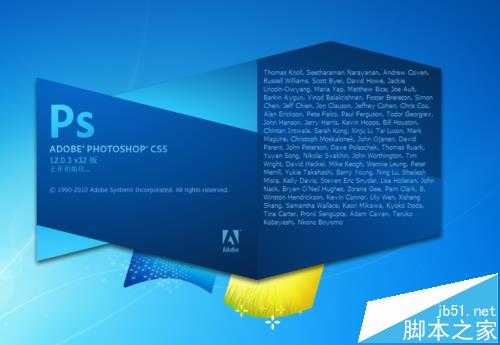ps的话,用钢笔描的线是不是总觉得硬邦邦呢?所以,当当当当……我也不知道我这是什么法子,各位看官自己看看吧嘿嘿
- 软件名称:
- Adobe Photoshop 8.0 中文完整绿色版
- 软件大小:
- 150.1MB
- 更新时间:
- 2015-11-04立即下载
1、用手机拍下自己画的图图,注意拍的时候掌握好角度,可不要把你的美图拍歪了哦(这图不是我画的……我只是描线而已哟)
2、当让是打开ps啦(我这里用的是Photoshopcs5),然后在打开你拍的的照片
3、(下面开始正经了)打开图片,复制一个背景图层
4、图像——调整——去色(shift+Ctrl+U)
5、图像——调整——反相(Ctrl+I),这时你会看到图像线稿的部分比较白
6、但是反相不够,所以需要调一下色阶,让黑白更加明显,图像——调整——色阶(Ctrl+L),尽量使线稿清晰,黑白分明。
7、用黑色画笔把斗鱼的白色部分涂掉(ps:这里我想说一下……有的时候你会发现变,改变画笔大小的快捷键不灵,极有可能是你的输入法处于中文的状态,改成英文的就可以使用了)改变画笔大小的快捷键是“【”(变小),“】”(变大)
8、点选通道面板,选择将通道作为选区载入的按键(也就是最下面那个画虚线的圆)
9、回到图层面板,新建一个图层,在这个新建图层里给选取填充颜色。
10、再新建一个图层,将这个图层放在刚才新建的那个图层的下面,填充白色(快捷键=Ctrl+删除键)
11、观察是否有多余或者遗漏的地方,用其他工具修饰下细节,就可以了。(当然非常复杂的地方还是要用钢笔好好勾一勾)
注意事项:
1、照片拍摄时角度一定要正确……如果光线不好或拍的太灰用这种方法就有难度
2、我这描出来并不是线稿,不过自我感觉还蛮不错的
相关推荐:
PS怎么制作一个唯美的小说封面图?
cad图纸太亮打印不清楚怎么导入ps调节?
PS两个图层怎么关联? PS将图纸范围控制在另一个图层里的教程
ps,图层
RTX 5090要首发 性能要翻倍!三星展示GDDR7显存
三星在GTC上展示了专为下一代游戏GPU设计的GDDR7内存。
首次推出的GDDR7内存模块密度为16GB,每个模块容量为2GB。其速度预设为32 Gbps(PAM3),但也可以降至28 Gbps,以提高产量和初始阶段的整体性能和成本效益。
据三星表示,GDDR7内存的能效将提高20%,同时工作电压仅为1.1V,低于标准的1.2V。通过采用更新的封装材料和优化的电路设计,使得在高速运行时的发热量降低,GDDR7的热阻比GDDR6降低了70%。
更新日志
- 小骆驼-《草原狼2(蓝光CD)》[原抓WAV+CUE]
- 群星《欢迎来到我身边 电影原声专辑》[320K/MP3][105.02MB]
- 群星《欢迎来到我身边 电影原声专辑》[FLAC/分轨][480.9MB]
- 雷婷《梦里蓝天HQⅡ》 2023头版限量编号低速原抓[WAV+CUE][463M]
- 群星《2024好听新歌42》AI调整音效【WAV分轨】
- 王思雨-《思念陪着鸿雁飞》WAV
- 王思雨《喜马拉雅HQ》头版限量编号[WAV+CUE]
- 李健《无时无刻》[WAV+CUE][590M]
- 陈奕迅《酝酿》[WAV分轨][502M]
- 卓依婷《化蝶》2CD[WAV+CUE][1.1G]
- 群星《吉他王(黑胶CD)》[WAV+CUE]
- 齐秦《穿乐(穿越)》[WAV+CUE]
- 发烧珍品《数位CD音响测试-动向效果(九)》【WAV+CUE】
- 邝美云《邝美云精装歌集》[DSF][1.6G]
- 吕方《爱一回伤一回》[WAV+CUE][454M]